 Betrieb und Instandhaltung
Betrieb und Instandhaltung
 Betrieb und Wartung von Linux
Betrieb und Wartung von Linux
 Mit welchem Befehl wird die Linux-Last überprüft?
Mit welchem Befehl wird die Linux-Last überprüft?
Mit welchem Befehl wird die Linux-Last überprüft?
Die Befehle zum Anzeigen der Linux-Auslastung sind: 1. [top]-Befehl zum Anzeigen der Linux-Auslastung; 2. [uptime]-Befehl zum Anzeigen der Linux-Auslastung; 3. [w]-Befehl zum Anzeigen der Linux-Auslastung; ; 4. Befehl [vmstat] zum Anzeigen der Linux-Last.

Der Befehl zum Anzeigen der Linux-Last lautet:
1 Der oberste Befehl zum Anzeigen der Linux laden:
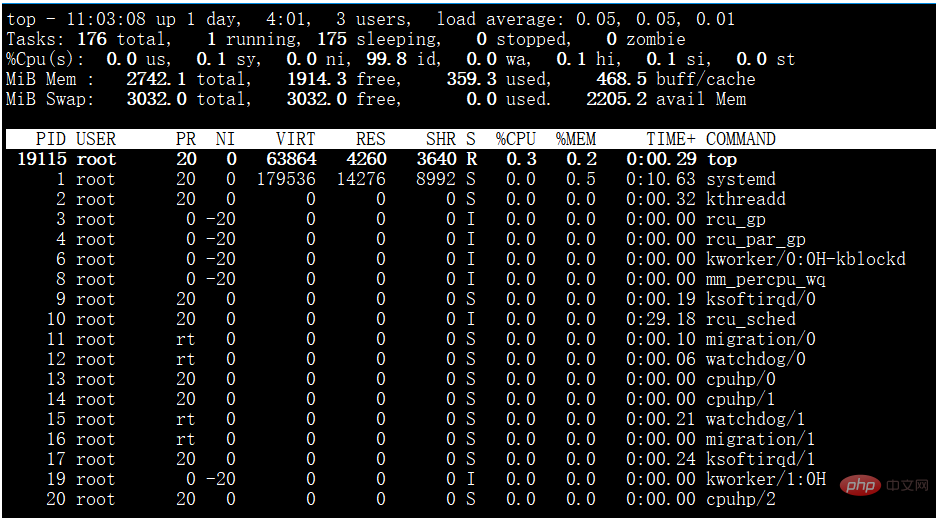
Verwandte Lernempfehlungen: Linux-Video-Tutorial
Zuerst Zeilenerklärung:
top - 11:03:08 up 1 days, 04:01, 3 user, load average: 0.05, 0.05, 0.01
11:03:08: Aktuelle Systemzeit
nach oben 1 Tag, 04:01: Verstrichene Zeit seit Systemstart 1 Tag
3 Benutzer: Derzeit sind 3 Benutzer online
Lastdurchschnitt: 0,05, 0,05, 0,01: System 1 Minute, 5 Minuten, 15 Minuten CPU-Lastinformationen
Hinweis: Die drei Werte nach dem Lastdurchschnitt bedeuten die Lastwerte des Systems in der letzten Minute, den letzten 5 Minuten und die letzten 15 Minuten. Die Bedeutung dieses Werts ist die Anzahl der aktiven CPU-Prozesse pro Zeiteinheit. Wenn Ihre Maschine über einen einzelnen Kern verfügt, bedeutet dies, dass kein Lastdruck auf das System ausgeübt wird, solange diese Werte alle < 1 sind. Wenn Ihre Maschine über N Kerne verfügt, müssen diese Werte < N sein Betrachten Sie das System als drucklos.
Erklärung der zweiten Zeile:
Tasks: 176 total, 1 running, 175 sleeping, 0 stopped, 0 zombie
176 insgesamt: Es gibt derzeit 176 Aufgaben
1 läuft: 1 Aufgabe läuft
175 ruhend: 175 Prozesse ruhen
0 gestoppt: Anzahl der gestoppten Prozesse
0 Zombie: Anzahl der Zombie-Prozesse
Erklärung der dritten Zeile:
%Cpu(s): 0.1 us, 0.2 sy, 0.2 ni, 99.4 id, 0.0 wa, 0.0 hi, 0.0 si, 0.0 st
-
0,1 %us: Der Prozentsatz der CPU-Zeit, die von Prozessen im Benutzermodus belegt wird
0,2 %sy: Der Prozentsatz der CPU-Zeit, die vom Kernel belegt wird
0,2 %ni: Der CPU-Zeitprozentsatz des Benutzermodusprozesses der Aufgabe mit einem negativen Renice-Wert. Schön bedeutet Priorität
99,4 %id: Prozentsatz der CPU-Leerlaufzeit
0,0 %wa: Prozentsatz der CPU-Zeit, die auf E/A wartet
0,0 %hi: Prozentsatz der harten CPU-Interrupt-Zeit
0,0 %si: Prozentsatz der CPU-Soft-Interrupt-Zeit
Erklärung der vierten Zeile:
KiB Mem : 3882172 total, 1079980 free, 1684652 used, 1117540 buff/cache
3882172 k gesamt: gesamter physischer Speicher
1684652 k verwendet: Verwendeter physischer Speicher
1079980k frei: freier physischer Speicher
1117540k zwischengespeichert: als Cache verwendeter Speicher
Erläuterung der fünften Zeile:
KiB Swap: 0 total, 0 free, 0 used. 1871412 avail Mem
0k total: die Gesamtmenge des Swap Space
0k verwendet : Verwendeter Swap-Speicherplatz
0k frei: Freier Swap-Speicherplatz
1871412k zwischengespeichert: Zwischengespeicherter Swap-Speicherplatz
Letzte Zeile:
PID USER PR NI VIRT RES SHR S %CPU %MEM TIME+ COMMAND
PID: Prozess-ID
BENUTZER: Eigentümer des Prozesses
PR: Priorität des Prozesses
NI: schöner Wert
-
VIRT: belegter virtueller Speicher
RES: Physischer Speicher belegt
SHR: Gemeinsam genutzter Speicher verwendet
S: Fortschrittsstatus S: Ruhezustand R Führen Sie Z Zombie-Prozess N aus. Der nette Wert ist negativ
%CPU: belegte CPU
%MEM: belegter Speicher
TIME+: Der kumulative Wert der von der CPU belegten Zeit
BEFEHL: Startbefehl
2 . Überprüfen Sie die Linux-Auslastung zur Betriebszeit:

3.

Die erste Zeile bezieht sich auf die Erklärung des Top-Befehls
USER TTY FROM LOGIN@ IDLE JCPU PCPU WHAT wird wie folgt erklärt:
USER – Login-Benutzername
TTY – Terminalnummer, die vom System nach der Anmeldung zugewiesen wird
FROM – Remote-Hostname, also von wo aus haben Sie sich angemeldet?
LOGIN@ – wann haben Sie sich angemeldet?
IDLE – Wie lange war es im Leerlauf? Dies gibt an, wie lange der Benutzer im Leerlauf war. Dies ist ein Timer, der zurückgesetzt wird, sobald der Benutzer einen Vorgang ausführt.
JCPU – die Zeit, die von allen mit dem Terminal verbundenen Prozessen (tty) belegt wird. Dieses Mal ist die Vergangenheit nicht enthalten Zeit des Hintergrundjobs, beinhaltet aber auch die Zeit, die der aktuell laufende Hintergrundjob in Anspruch nimmt
PCPU – bezieht sich auf den aktuellen Prozess (d. h. den im WHAT-Element angezeigten Prozess). Besetzte Zeit
WAS – Befehlszeile des aktuell ausgeführten Prozesses
4. vmstat zum Anzeigen der Linux-Last

rstellt die laufende Warteschlange dar (d. h. wie viele Prozesse tatsächlich der CPU zugewiesen sind). ), wenn dieser Wert die Anzahl der CPUs überschreitet, tritt ein CPU-Engpass auf. Dies hängt auch mit der Auslastung von Top zusammen. Wenn die Auslastung 3 übersteigt, ist sie im Allgemeinen relativ hoch, wenn sie 5 übersteigt, ist sie hoch, wenn sie 10 übersteigt, ist sie abnormal und der Status des Servers ist sehr gefährlich . Die Auslastung von top ähnelt der Ausführungswarteschlange pro Sekunde. Wenn die Ausführungswarteschlange zu groß ist, bedeutet dies, dass Ihre CPU sehr ausgelastet ist, was im Allgemeinen zu einer hohen CPU-Auslastung führt.bstellt einen blockierten Prozess dar. Ich werde nicht näher darauf eingehen, aber jeder weiß, dass der Prozess blockiert ist.swpd Die Größe des verwendeten virtuellen Speichers ist größer als 0, was bedeutet, dass der physische Speicher Ihres Computers nicht ausreicht Soll der Speicher aufgerüstet oder der Speicherverbrauch reduziert werden, werden Aufgaben auf andere Maschinen verlagert.
freeDie Größe des freien physischen Speichers. Mein Computer verfügt über insgesamt 8 GB Speicher und 3415 MB.buff Linux/UnixDas System wird verwendet, um den Cache von Inhalten, Berechtigungen usw. im Verzeichnis zu speichern. Mein Computer nimmt etwa 300 M ein.-
cache cachewird direkt verwendet, um sich die von uns geöffneten Dateien zu merken und die Dateien zu puffern (Das ist die Cleverness von Linux/Unix. Ein Teil des freien physischen Speichers wird zum Zwischenspeichern von Dateien und Verzeichnissen verwendet, um das Programm zu verbessern. Ausführungsleistung: Wenn das Programm Speicher verwendet, wird Puffer/Cache schnell verwendet)
siliest pro Sekunde in den virtuellen Speicher. Wenn dieser Wert größer als 0 ist, bedeutet dies, dass der physische Speicher nicht ausreicht oder ein Speicherverlust vorliegt. Sie müssen den speicherverbrauchenden Prozess finden und ihn lösen. Meine Maschine verfügt über ausreichend Speicher und alles funktioniert einwandfrei.soDie Größe des virtuellen Speichers, der pro Sekunde auf die Festplatte geschrieben wird. Wenn dieser Wert größer als 0 ist, gilt das Gleiche wie oben.biDie Anzahl der Blöcke, die das Blockgerät pro Sekunde empfängt. Das Blockgerät bezieht sich hier auf alle Festplatten und anderen Blockgeräte im System.boDie Anzahl der Blöcke, die das Blockgerät pro Sekunde sendet. Wenn wir beispielsweise eine Datei lesen, muss bo größer als 0 sein. Bi und Bo liegen im Allgemeinen nahe bei 0, andernfalls ist der IO zu häufig und muss angepasst werden.inAnzahl der CPU-Interrupts pro Sekunde, einschließlich Zeitinterrupts
csKontextwechsel pro Sekunde Wenn wir beispielsweise eine Systemfunktion aufrufen, sind Kontextwechsel, Threadwechsel und Prozesskontextwechsel erforderlich. Je kleiner der Wert, desto besser. Wenn er zu groß ist, sollten Sie die Anzahl der Threads oder Prozesse verringern Wenn wir beispielsweise in Apache und Nginx Leistungstests durchführen, können wir den Prozess der Auswahl des Webservers entsprechend dem Spitzenwert des Prozesses verkürzen oder Thread, und der Stresstest wird durchgeführt, bis der cs einen relativ kleinen Wert erreicht. Diese Anzahl von Prozessen und Threads ist ein geeigneterer Wert. Das Gleiche gilt für Systemaufrufe. Jedes Mal, wenn eine Systemfunktion aufgerufen wird, gelangt unser Code in den Kernelraum, was zu einem Kontextwechsel führt. Dies ist sehr ressourcenintensiv und wir sollten versuchen, häufige Aufrufe von Systemfunktionen zu vermeiden. Übermäßiger Kontextwechsel bedeutet, dass der Großteil Ihrer CPU für den Kontextwechsel verschwendet wird, was dazu führt, dass die CPU weniger Zeit für ernsthafte Arbeit hat und die CPU nicht vollständig ausgelastet ist, was nicht ratsam ist.usBenutzer-CPU-Zeit, ich war einmal auf einem Server, der sehr häufig Verschlüsselung und Entschlüsselung durchführt. Ich kann sehen, dass wir fast 100 sind und die R-Run-Warteschlange 80 erreicht. die Maschine führt Stresstests durch, schlechte Leistung).syEine zu hohe System-CPU-Zeit bedeutet, dass die Systemaufrufzeit lang ist, beispielsweise bei häufigen E/A-Vorgängen.idLeerlauf-CPU-Zeit, im Allgemeinen ist id + us + sy = 100, es wird allgemein angenommen, dass id die Leerlauf-CPU-Auslastung ist, us die CPU-Auslastung des Benutzers und sy ist die CPU-Auslastung des Systems.wtWarten auf IO-CPU-Zeit.
5. Einige andere Vorgänge
cat /proc/cpuinfo: Sie können die CPU-Informationen anzeigen, einschließlich mehrerer Prozessoren CPUs;sar: Sie können den Status aller Ressourcen im System überwachen, sar -n DEV, um den Netzwerkkarten-Verkehrsverlauf zu überprüfen, sar -q, um die historische Auslastung zu überprüfen Am nützlichsten ist es, den Netzwerkkartenverkehr zu überprüfen. Wenn der Datenverkehr zu groß ist: Rxpck/s ist größer als 4000 oder RxKB/s ist größer als 5000, ist es wahrscheinlich, dass er angegriffen wird, und es sind Paketerfassung und -analyse erforderlich ;free: Aktuelle Systemgröße und Speichernutzung anzeigenps: Prozess anzeigen, ps aux oder ps -elf, wird oft mit dem Pipe-Zeichen verwendet, um einen Prozess oder seine Menge anzuzeigennetstat: Ports anzeigen, netstat -lnp wird verwendet, um zu drucken, welche Ports aktuell sind Vom System gestartet, wird netstat -an zum Drucken des Netzwerkverbindungsstatus verwendet.tcpdump: Das Paketerfassungstool analysiert Datenpakete, um zu ermitteln, welche IPs angreifen in die angegebene Datei 1.cap, um den Inhalt des Pakets anzuzeigen. Ohne -w wird die Datenflussrichtung auf dem Bildschirm angezeigtwireshark: Paketerfassungstool, Sie können diesen Befehl vorübergehend verwenden, um Webanfragen auf dem aktuellen Server anzuzeigen
Das obige ist der detaillierte Inhalt vonMit welchem Befehl wird die Linux-Last überprüft?. Für weitere Informationen folgen Sie bitte anderen verwandten Artikeln auf der PHP chinesischen Website!

Heiße KI -Werkzeuge

Undresser.AI Undress
KI-gestützte App zum Erstellen realistischer Aktfotos

AI Clothes Remover
Online-KI-Tool zum Entfernen von Kleidung aus Fotos.

Undress AI Tool
Ausziehbilder kostenlos

Clothoff.io
KI-Kleiderentferner

AI Hentai Generator
Erstellen Sie kostenlos Ai Hentai.

Heißer Artikel

Heiße Werkzeuge

Notepad++7.3.1
Einfach zu bedienender und kostenloser Code-Editor

SublimeText3 chinesische Version
Chinesische Version, sehr einfach zu bedienen

Senden Sie Studio 13.0.1
Leistungsstarke integrierte PHP-Entwicklungsumgebung

Dreamweaver CS6
Visuelle Webentwicklungstools

SublimeText3 Mac-Version
Codebearbeitungssoftware auf Gottesniveau (SublimeText3)

Heiße Themen
 1377
1377
 52
52
 So öffnen Sie Web.xml
Apr 03, 2025 am 06:51 AM
So öffnen Sie Web.xml
Apr 03, 2025 am 06:51 AM
Um eine Web.xml -Datei zu öffnen, können Sie die folgenden Methoden verwenden: Verwenden Sie einen Texteditor (z.
 Vier Möglichkeiten zur Implementierung von Multithreading in C -Sprache
Apr 03, 2025 pm 03:00 PM
Vier Möglichkeiten zur Implementierung von Multithreading in C -Sprache
Apr 03, 2025 pm 03:00 PM
Multithreading in der Sprache kann die Programmeffizienz erheblich verbessern. Es gibt vier Hauptmethoden, um Multithreading in C -Sprache zu implementieren: Erstellen Sie unabhängige Prozesse: Erstellen Sie mehrere unabhängig laufende Prozesse. Jeder Prozess hat seinen eigenen Speicherplatz. Pseudo-MultitHhreading: Erstellen Sie mehrere Ausführungsströme in einem Prozess, der denselben Speicherplatz freigibt und abwechselnd ausführt. Multi-Thread-Bibliothek: Verwenden Sie Multi-Thread-Bibliotheken wie PThreads, um Threads zu erstellen und zu verwalten, wodurch reichhaltige Funktionen der Thread-Betriebsfunktionen bereitgestellt werden. Coroutine: Eine leichte Multi-Thread-Implementierung, die Aufgaben in kleine Unteraufgaben unterteilt und sie wiederum ausführt.
 Wofür wird der Linux am besten verwendet?
Apr 03, 2025 am 12:11 AM
Wofür wird der Linux am besten verwendet?
Apr 03, 2025 am 12:11 AM
Linux wird am besten als Serververwaltung, eingebettete Systeme und Desktop -Umgebungen verwendet. 1) In der Serververwaltung wird Linux verwendet, um Websites, Datenbanken und Anwendungen zu hosten und Stabilität und Zuverlässigkeit bereitzustellen. 2) In eingebetteten Systemen wird Linux aufgrund seiner Flexibilität und Stabilität in Smart Home und Automotive Electronic Systems häufig verwendet. 3) In der Desktop -Umgebung bietet Linux reichhaltige Anwendungen und eine effiziente Leistung.
 Ich kann mich nicht als Stamm bei MySQL anmelden
Apr 08, 2025 pm 04:54 PM
Ich kann mich nicht als Stamm bei MySQL anmelden
Apr 08, 2025 pm 04:54 PM
Die Hauptgründe, warum Sie sich bei MySQL nicht als Root anmelden können, sind Berechtigungsprobleme, Konfigurationsdateifehler, Kennwort inkonsistent, Socket -Dateiprobleme oder Firewall -Interception. Die Lösung umfasst: Überprüfen Sie, ob der Parameter Bind-Address in der Konfigurationsdatei korrekt konfiguriert ist. Überprüfen Sie, ob die Root -Benutzerberechtigungen geändert oder gelöscht und zurückgesetzt wurden. Stellen Sie sicher, dass das Passwort korrekt ist, einschließlich Fall- und Sonderzeichen. Überprüfen Sie die Einstellungen und Pfade der Socket -Dateiberechtigte. Überprüfen Sie, ob die Firewall Verbindungen zum MySQL -Server blockiert.
 libv sind zwei
Apr 03, 2025 pm 08:03 PM
libv sind zwei
Apr 03, 2025 pm 08:03 PM
Ich habe ein Projekt namens Lua-Libuv entwickelt und freue mich, meine Erfahrungen zu teilen. Die ursprüngliche Absicht des Projekts besteht darin, zu untersuchen, wie Libuv (eine in C geschriebene asynchrone E/A -Bibliothek) verwendet wird, um einen einfachen HTTP -Server zu erstellen, ohne die C -Sprache ausführlich lernen zu müssen. Mit Hilfe von ChatGPT habe ich den Basiscode von http.c. Beim Umgang mit anhaltenden Verbindungen habe ich zum richtigen Zeitpunkt erfolgreich die Schließung der Verbindung und die Freilegung von Ressourcen implementiert. Zuerst habe ich versucht, einen einfachen Server zu erstellen, der das Hauptprogramm beendete, indem ich die Verbindung schließt, aber ich hatte einige Probleme. Ich habe versucht, Datenblöcke mit Streaming zu senden, und während es funktioniert, blockiert dies den Haupt -Thread. Am Ende habe ich mich entschlossen, diesen Ansatz aufzugeben, weil mein Ziel nicht darin bestand, eine Tiefe der C -Sprache zu lernen. Endlich, ich
 C Sprache Bedingte Zusammenstellung: Ein detaillierter Leitfaden für Anfänger zu praktischen Anwendungen
Apr 04, 2025 am 10:48 AM
C Sprache Bedingte Zusammenstellung: Ein detaillierter Leitfaden für Anfänger zu praktischen Anwendungen
Apr 04, 2025 am 10:48 AM
C-Sprachbedingungskompilation ist ein Mechanismus zum selektiven Kompilieren von Codeblöcken, die auf Kompilierungszeitbedingungen basieren. Zu den Einführungsmethoden gehören: Verwenden von #IF- und #else -Direktiven, um Codeblöcke basierend auf den Bedingungen auszuwählen. Zu den häufig verwendeten bedingten Ausdrücken gehören STDC, _win32 und Linux. Praktischer Fall: Drucken Sie verschiedene Nachrichten entsprechend dem Betriebssystem. Verwenden Sie unterschiedliche Datentypen gemäß der Anzahl der Ziffern des Systems. Verschiedene Header -Dateien werden gemäß dem Compiler unterstützt. Die bedingte Kompilierung verbessert die Portabilität und Flexibilität des Codes und macht es an den Compiler-, Betriebssystem- und CPU -Architekturänderungen anpassbar.
 【Rost-Selbststudie】 Einführung
Apr 04, 2025 am 08:03 AM
【Rost-Selbststudie】 Einführung
Apr 04, 2025 am 08:03 AM
1.0.1 Vorwort Dieses Projekt (einschließlich Code und Kommentare) wurde während meines Autodidakt-Rostes aufgezeichnet. Es kann ungenaue oder unklare Aussagen geben. Bitte entschuldigen Sie sich. Wenn Sie davon profitieren, ist es noch besser. 1.0.2 Warum ist Rustrust zuverlässig und effizient? Rost kann C und C mit ähnlicher Leistung, aber höherer Sicherheit ersetzen, und erfordert keine häufige Neukompilation, um auf Fehler wie C und C zu prüfen. Thread-Safe (stellen Sie sicher, dass Multi-Thread-Code vor der Ausführung sicher ist). Vermeiden Sie undefiniertes Verhalten (z. B. Array aus Grenzen, nicht initialisierte Variablen oder Zugriff auf den freien Speicher). Rust bietet moderne Sprachmerkmale wie Generika
 Wie man MySQL löst, kann nicht gestartet werden
Apr 08, 2025 pm 02:21 PM
Wie man MySQL löst, kann nicht gestartet werden
Apr 08, 2025 pm 02:21 PM
Es gibt viele Gründe, warum MySQL Startup fehlschlägt und durch Überprüfung des Fehlerprotokolls diagnostiziert werden kann. Zu den allgemeinen Ursachen gehören Portkonflikte (prüfen Portbelegung und Änderung der Konfiguration), Berechtigungsprobleme (Überprüfen Sie den Dienst Ausführen von Benutzerberechtigungen), Konfigurationsdateifehler (Überprüfung der Parametereinstellungen), Datenverzeichniskorruption (Wiederherstellung von Daten oder Wiederaufbautabellenraum), InnoDB-Tabellenraumprobleme (prüfen IBDATA1-Dateien), Plug-in-Ladeversagen (Überprüfen Sie Fehlerprotokolle). Wenn Sie Probleme lösen, sollten Sie sie anhand des Fehlerprotokolls analysieren, die Hauptursache des Problems finden und die Gewohnheit entwickeln, Daten regelmäßig zu unterstützen, um Probleme zu verhindern und zu lösen.



